Manual de uso del Apple Watch Ultra
- Te damos la bienvenida
- Novedades
-
- Gestos del Apple Watch Ultra
- Usar el doble toque para realizar acciones comunes
- Configurar el Apple Watch Ultra y enlazarlo con el iPhone
- Configurar más de un Apple Watch
- Enlazar el Apple Watch Ultra con un iPhone nuevo
- Elegir una función para el botón de acción en el Apple Watch Ultra
- La app Apple Watch
- Recargar el Apple Watch Ultra
- Encender y activar el Apple Watch Ultra
- Bloquear o desbloquear el Apple Watch Ultra
- Cambiar el idioma y la orientación del Apple Watch Ultra
- Quitar, cambiar y ajustar la correa del Apple Watch
-
- Apps en tu Apple Watch Ultra
- Abrir apps
- Organizar las apps
- Obtener más apps
- Consultar la hora
- Íconos de estado
- Centro de control
- Usar un enfoque
- Ajustar el brillo, el tamaño de texto, los sonidos y la vibración
- Ver y responder a notificaciones
- Cambiar la configuración de las notificaciones
- Usar la pila inteligente para mostrar widgets oportunos
- Administrar tu Apple ID
- Usar atajos
- Consultar el tiempo de exposición al sol
- Configurar Lavado de manos
- Conectar el Apple Watch Ultra a una red Wi-Fi
- Conectarse a unos audífonos o bocinas Bluetooth
- Usar Handoff en las tareas del Apple Watch Ultra
- Desbloquear la Mac con el Apple Watch Ultra
- Desbloquear el iPhone con el Apple Watch Ultra
- Usar el Apple Watch Ultra sin el iPhone con el que está enlazado
- Configurar y usar el servicio de red celular en el Apple Watch Ultra
-
- Introducción a Apple Fitness+
- Suscribirse a Apple Fitness+
- Buscar entrenamientos y meditaciones de Fitness+
- Iniciar un entrenamiento o meditación de Fitness+
- Crear un plan personalizado en Apple Fitness+
- Entrenar con alguien más mediante SharePlay
- Cambiar lo que se muestra en la pantalla durante un entrenamiento o una meditación de Fitness+
- Descargar un entrenamiento de Fitness+
-
- Alarmas
- Oxígeno en Sangre
- Calculadora
- Calendario
- Control de Cámara
- Contactos
- ECG
- Medicamentos
- Memoji
- News
- Ahora Suena
- Recordatorios
- Bolsa
- Cronómetro
- Temporizadores
- Consejos
- Notas de Voz
- Walkie-talkie
-
- Acerca de Wallet
- Apple Pay
- Configurar Apple Pay
- Realizar compras
- Enviar, recibir y solicitar dinero con el Apple Watch Ultra (sólo EE.UU.)
- Administrar Apple Cash (sólo EE.UU.)
- Usar Wallet para los pases
- Usar tarjetas de recompensas
- Pagar con el Apple Watch Ultra en la Mac
- Abordar el transporte público
- Usar tu permiso de conducir o identificación oficial
- Usar llaves digitales
- Usar tarjetas de vacunación de COVID-19
- Reloj Mundial
-
- VoiceOver
- Configurar Apple Watch Ultra mediante VoiceOver
- Conceptos básicos de Apple Watch Ultra con VoiceOver
- Duplicación del Apple Watch
- Controlar dispositivos cercanos
- AssistiveTouch
- Usar una pantalla braille
- Usar un teclado Bluetooth
- Zoom
- Saber la hora con vibraciones
- Ajustar el tamaño del texto y otras configuraciones visuales
- Ajustar la configuración de habilidades motrices
- Configurar y usar el texto en tiempo real (RTT)
- Configuración del audio de accesibilidad
- Escribir para hablar
- Usar las funciones de accesibilidad con Siri
- La función rápida de accesibilidad
-
- Información importante de seguridad
- Información importante de manejo
- Modificación no autorizada de watchOS
- Información de cuidado de la correa
- Declaración de conformidad de la FCC
- Declaración de conformidad de la ISED Canada
- Información de banda ultraancha
- Información de láser de Clase 1
- Información de residuos y reciclaje
- Apple y el medio ambiente
- Copyright
Leer el correo en el Apple Watch Ultra
En la app Mail ![]() en el Apple Watch Ultra, lee correos entrantes y luego responde con dictado, la función de escribir a mano, emojis o una respuesta preparada. Escribe una respuesta con el teclado QWERTY y QuickPath; o usa tu iPhone para rescribir una respuesta.
en el Apple Watch Ultra, lee correos entrantes y luego responde con dictado, la función de escribir a mano, emojis o una respuesta preparada. Escribe una respuesta con el teclado QWERTY y QuickPath; o usa tu iPhone para rescribir una respuesta.
Advertencia: para obtener información importante acerca de cómo evitar distracciones que pudieran llevarte a situaciones peligrosas consulta Información importante de seguridad para el Apple Watch Ultra.
Leer el correo en una notificación
Para leer un nuevo mensaje, sólo levanta tu muñeca cuando llegue la notificación.
Para cerrar la notificación, desliza hacia abajo desde la parte superior o toca Cerrar al final del mensaje.
Si se te pasa una notificación, desliza hacia abajo en la carátula para ver las notificaciones sin leer, y toca ahí.
Para controlar las notificaciones de correo en tu Apple Watch Ultra, abre la app Apple Watch en tu iPhone y ve a Mi reloj > Mail > Personalizar.
Leer el correo en la app Mail
Abre la app Mail
 en tu Apple Watch Ultra.
en tu Apple Watch Ultra.Toca un buzón y gira la Digital Crown para desplazarte por la lista de mensajes.
Toca un mensaje para leerlo.
Para ir a la parte superior de un mensaje largo, toca la parte superior de la pantalla.
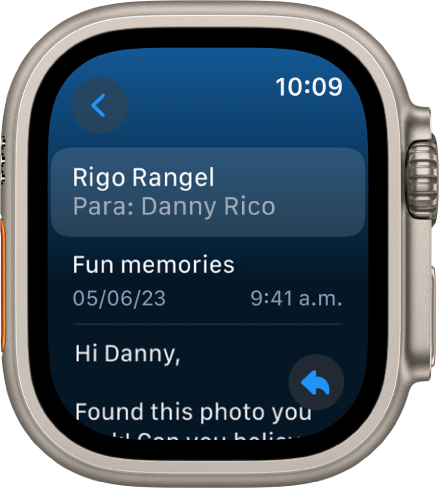
Los mensajes se formatean para poder visualizarse en el Apple Watch Ultra. Se conservan la gran mayoría de estilos de texto, y puedes tocar enlaces a sitios web en Mail para ver contenido web optimizado para el Apple Watch Ultra. Toca dos veces para hacer zoom en el contenido.
Es posible que los enlaces web no estén disponibles en todas las regiones.
Consejo: puedes hacer una llamada, abrir un mapa o ver contenido con formato para web desde un mensaje de correo; sólo presiona el número de teléfono, dirección o enlace.
Pasar al iPhone
Cuando recibas un mensaje que quieras leer en tu iPhone, sigue estos pasos:
Activa tu iPhone.
En un iPhone con Face ID, desliza hacia arriba desde el borde inferior y pausa para mostrar el selector de apps (en un iPhone con botón de inicio, presiona dos veces el botón de inicio para mostrar el selector de apps).
Luego toca el botón que aparece en la parte inferior de la pantalla para abrir Mail.